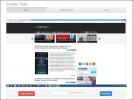Како креирати пречицу на радној површини за планиране задатке у оперативном систему Виндовс 10
Заказани задаци, као што и име имплицира, јесу аутоматизовани задаци који се изводе у одређено време или када се извршава унапред дефинисан догађај. Тако се обично користе, али заказани задатак се често користи да би се постигло безброј других ствари и за које би могло бити потребно да их покренете са погоднијег места, попут радне површине. Ево како можете да креирате пречицу на радној површини за заказане задатке.
СПОИЛЕР АЛЕРТ: Померите се према доле и погледајте видео водич на крају овог чланка.
Пречица за радну површину за планиране задатке
Процес је прилично једноставан. Све што требате учинити је конфигурирати и омогућити свој планирани задатак. Морате знати тачно име заказаног задатка да бисте конфигурирали пречицу радне површине за њега.
Када све то буде спремно, можете да креирате пречицу на радној површини за задатак.
Идите на радну површину и десном типком миша кликните празан простор. Из контекстног менија идите на Ново> Пречица.

У поље Лоцатион унесите следеће, али замените ТаскНаме именом задатка који желите да покренете. Проверите да ли је име затворено унутар наводника или се неће приказивати.
Ц: \ Виндовс \ Систем32 \ сцхтаскс.еке / рун / тн "ТаскНаме"

Кликните Даље и пречица ће бити створена. Неће имати икону, па ако желите, можете је доделити себи. Преузмите датотеку икона, тј. Слика би требала бити у формату ИЦО датотеке. Ако имате ПНГ слику коју желите да користите као икону, можете да користите бесплатну апликацију попут ИрфанВиев да промените величину и претворите је у ИЦО датотеку.
Кликните десним тастером миша на креирану пречицу и изаберите Својства из контекстног менија. У прозору Својства идите на картицу Опћенито и кликните на дугме Икона за промену на дну. Прихватите промпт на екрану и одаберите ИЦО датотеку коју желите да користите за пречицу.
То је све што је потребно да подесите пречицу и учините је добро. Једноставно га покрените и задатак ће се покренути. Ако овако извршавате задатак, покренут ћете све што сте поставили као „Акција“, а да при томе не морају бити испуњени услови његовог „окидача“.
Пречицу можете преместити било где желите. Морате га креирати на радној површини, али једном када је створен, ништа вас не спречава да га преместите негде другде. Такође, ако требате, пречицу можете закачити на Старт мени или на траци задатака. Све зависи од тога како је требате покренути и који вам је најпогоднији начин да то урадите.
претраживање
Рецент Постс
Дијелите екран свог рачунара са било којим рачунаром преко ВиФи-а или ЛАН-а помоћу СцреенТаск-а
Обично волим услуге и апликације на вебу које не садрже сложене про...
ИТунес контрола доноси контролни екран са подршком за брзи тастер
Прилично је запањујуће видети да Аппле иТунес не нуди много опција ...
Претворите видео датотеке између више формата и снимите на диск помоћу покрета Ман
Мотион Ман је сјајан алат за конверзију видео записа отвореног кода...